最近小编有一位是俄罗斯的朋友,为了我们的交流流畅,想把电脑安装WINDOWS俄文系统的,但是安装WINDOWS俄文系统的方法小编不知道,于是就问了win7之家小编公司的各位大神,下面小编就把如何安装WINDOWS俄文系统教程分享给大家。
1.打开电脑,开始→打开控制面板(win7系统)
→时钟、语言和区域(如下图所示)
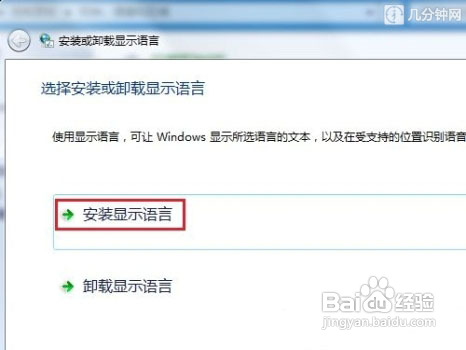
2.点击【更改键盘】选项,弹出窗口如下图所示。
→→右侧“添加”,找到“俄语”,添加
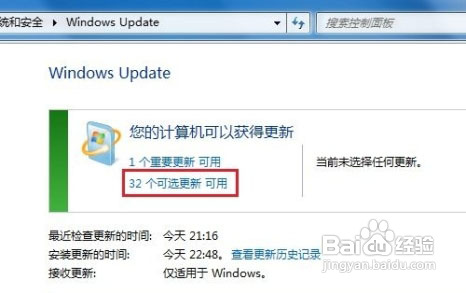
3.之后你就有中英俄三种语言,按shift+alt才能任意更换语言,
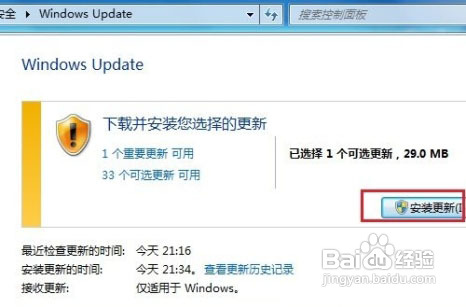
4.你还可以在【开始-所有程序-附件-轻松访问】中点击打开【屏幕键盘】
这时你的系统自带软键盘就出来了,如下图所示
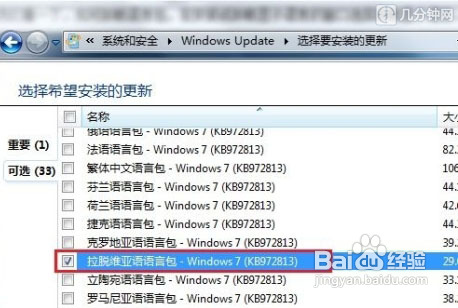
5.然后在任务栏中右键点击【将此程序锁定到任务栏】,以后就可以直接在任务栏中打开,有助于一开始学习的时候 练习好的输入速度。
6.如果还想更换电脑的系统语言,可以按照以下步骤:
开始→打开控制面板(win7)→时钟、语言和区域
→更改键盘或其他输入法→键盘和语言→
安装/卸载语言(I)→安装语言→windows update→俄语语言包
安装好重启就可以了,如下图所示。
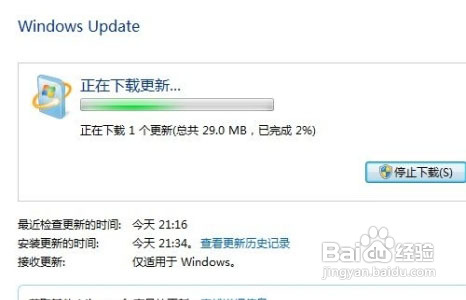
7.如果是手机的,那么直接百度软件“俄语输入法”,安装就可以了
shouji.baidu.com/soft/item?docid=3058170501&from=web_alad_2_2

随着经济的不断发展,电脑已经变成了大家的日常用品,更是交流的工具,以上的就是小编为大家介绍的安装WINDOWS俄文系统的方法了,好了,如果大家还想了解更多的资讯敬请关注windows7之家官网吧。
Copyright ©2018-2023 www.958358.com 粤ICP备19111771号-7 增值电信业务经营许可证 粤B2-20231006